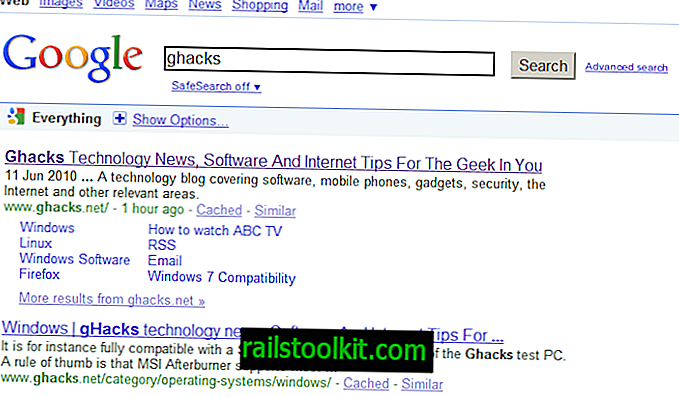En venn av meg ringte meg forleden og fortalte om et problem han hadde med Windows 7-systemet sitt. Han kjøpte en ny harddisk og koblet den til PC-en. Harddisken ble oppdaget helt fint i datamaskinens BIOS, men dukket ikke opp i Windows Explorer etter at operativsystemet var ferdig lastet.
Det han tilsynelatende ikke visste, er at det er nødvendig å konfigurere en stasjon slik at den blir tilgjengelig i Windows. Nye harddisker kommer vanligvis ikke med et filsystem forhåndsinstallert, noe som betyr at det er opp til brukeren å velge et filsystem slik at harddisken er tilgjengelig i operativsystemet.
I Windows 7 gjøres dette med Diskstyringsverktøyet. Den enkleste måten å laste inn Disk Management er å trykke Windows-R, skriv diskmgmt.msc og trykke enter.
Diskstyring viser alle tilkoblede stasjoner. Dette kan være stasjoner som allerede har et filsystem, stasjoner som ikke er initialisert ennå og optiske stasjoner som CD- og DVD-stasjoner.

Den viktigste delen av følgende operasjon er å velge riktig stasjon. Den enkleste måten å finne den nye stasjonen i stasjonslisten er å finne stasjonen med riktig lagringsplass. I hans tilfelle var det relativt enkelt da han kjøpte en ny 60 Gigabyte Solid State Drive.
Stasjonen må initialiseres, dette gjøres ved å velge den i stasjonslisten, høyreklikke etterpå og klikke på Initialiser disk fra hurtigmenyen.
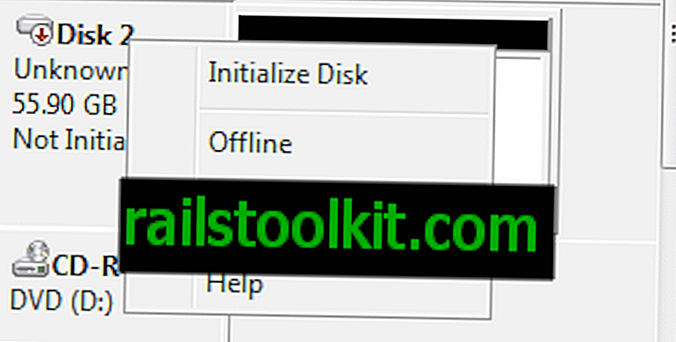
Det er nå viktig å velge riktig disk fra menyen. Viktig fordi det kan være flere disker som ikke er initialisert. Disker kan ikke velges fra menyen. Det er vanligvis tilstrekkelig å velge MBR-partisjonstil, med mindre disken som må initialiseres er større enn 2 Terabyte eller brukes på Itanium-baserte datamaskiner.
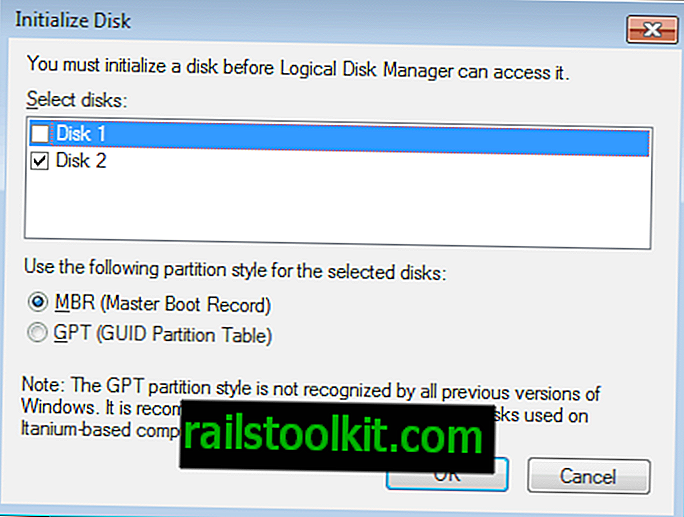
Prosessen tar mest noen sekunder, og statusen til disken skal endres fra Ikke initialisert til Online. Stasjonsplassen derimot vises fremdeles som ikke tildelt. Dette fordi det ikke er valgt noe filsystem ennå for stasjonen.
Stasjonen kan formateres ved å høyreklikke på Ikke-allokert plass i Diskstyring, og velge New Simple Volume. Det er andre alternativer, men de er vanligvis for mer avansert bruk.
Operativsystemet vil deretter lede brukeren gjennom å sette opp harddisken slik at den kan nås i Windows.
Det første trinnet er å velge volumstørrelse for stasjonen, som vanligvis skal være den maksimale tilgjengelige størrelsen med mindre stasjonen skal være partisjonert.
Etter det kan du velge en stasjonsbokstav for den nye harddisken, slik at den blir tilgjengelig i Windows 7.
I det siste trinnet kan filsystemet velges. Det er NTFS som standard, og det er vanligvis ikke påkrevd å gjøre noen endringer her. Det kan imidlertid være fornuftig å endre volumetiketten for bedre identifisering av stasjonen i Windows.
Formateringen skal ikke ta lang tid, og stasjonen blir tilgjengelig rett etter at operasjonen er avsluttet.